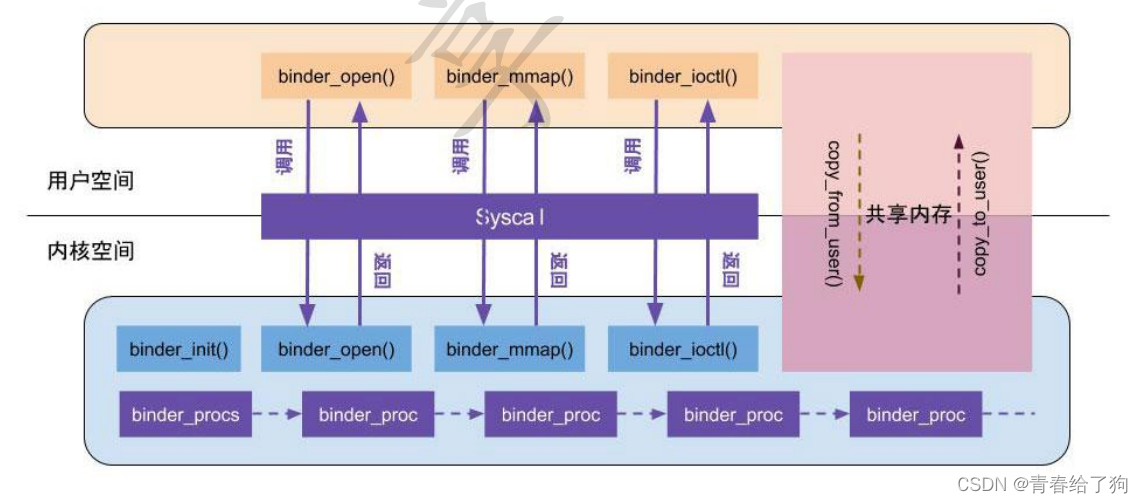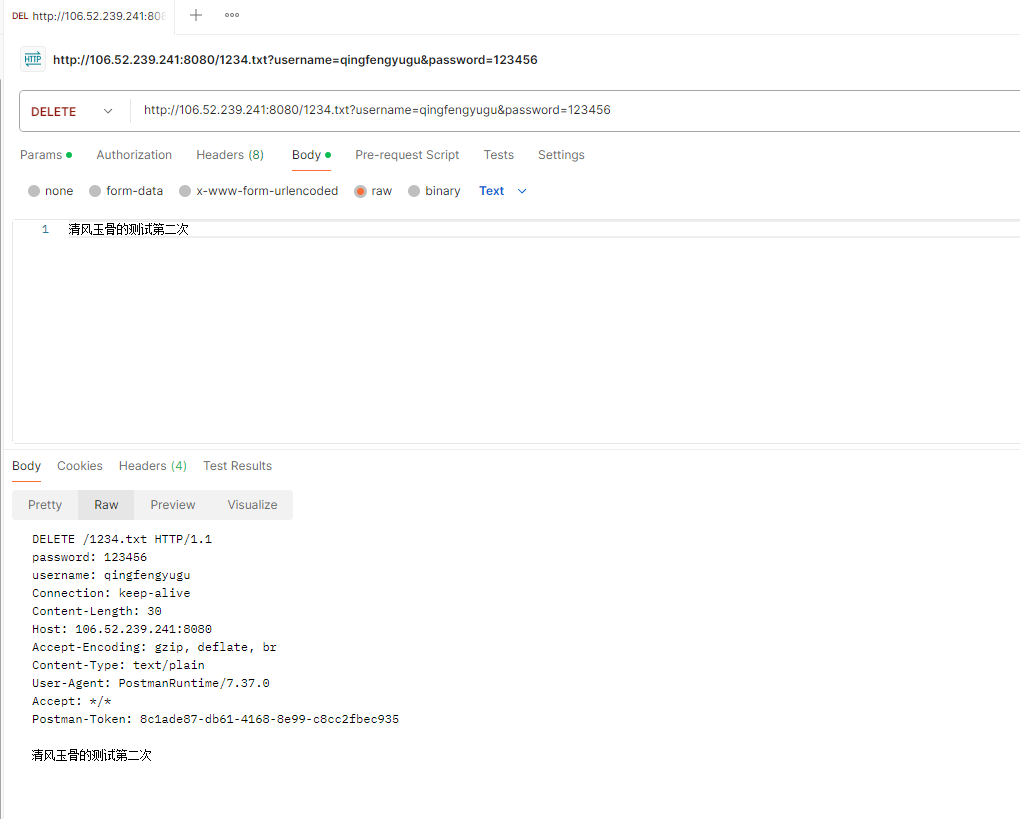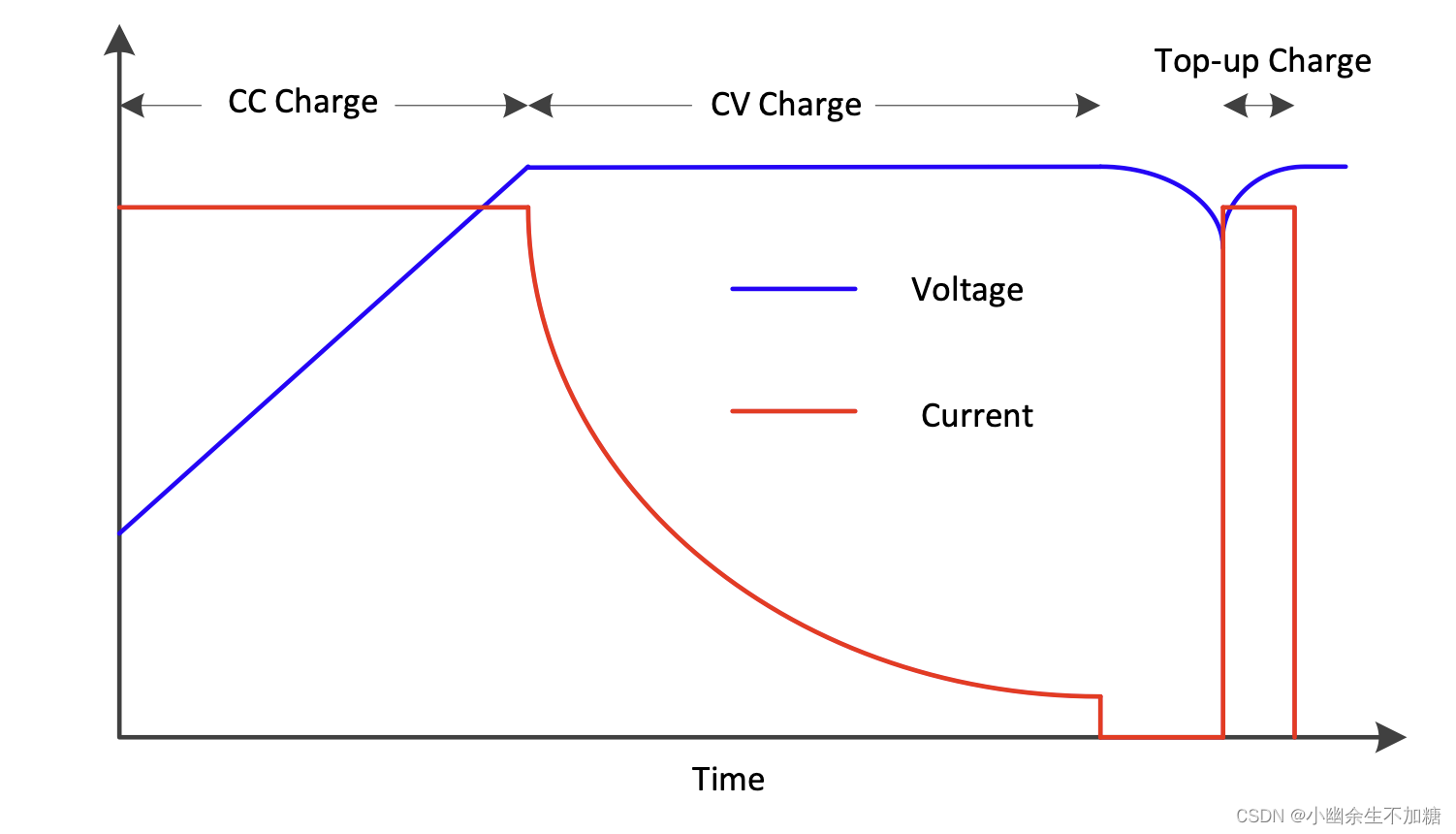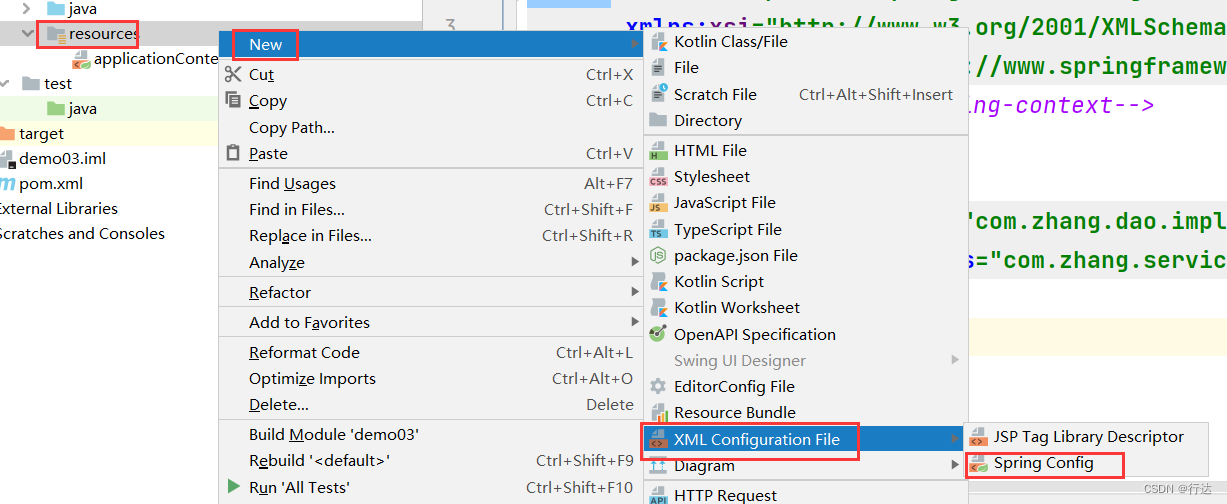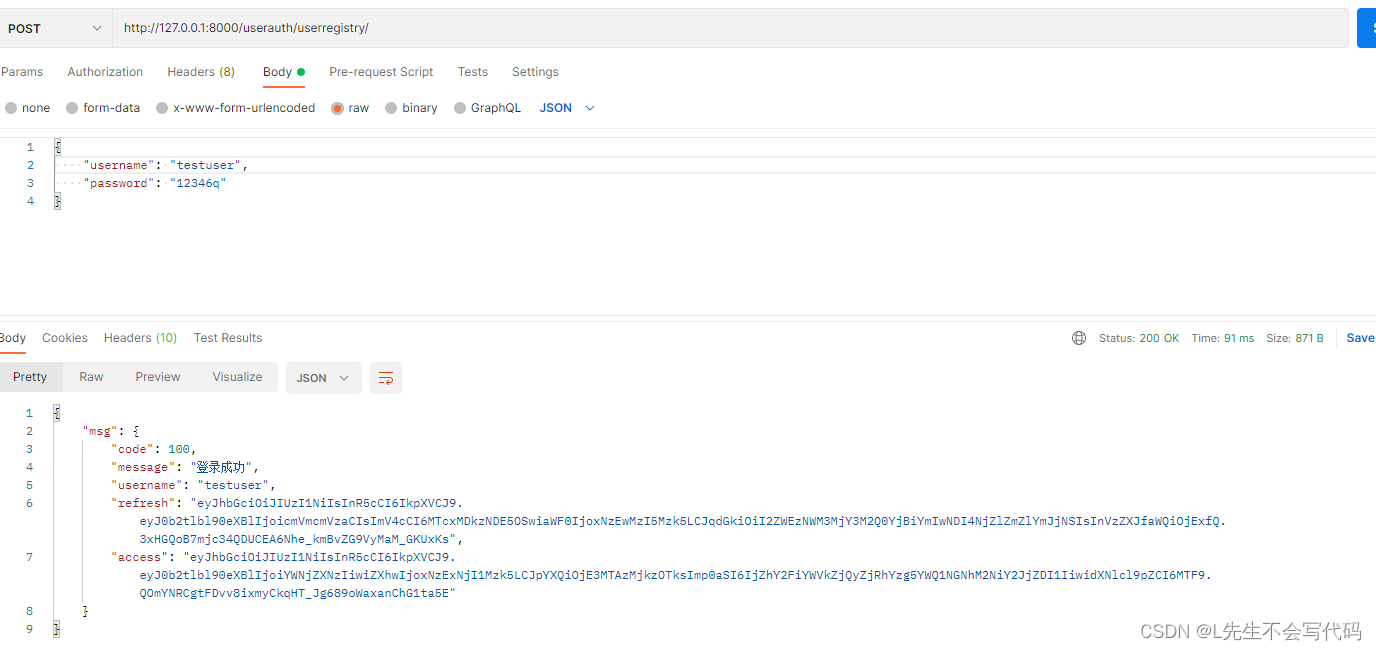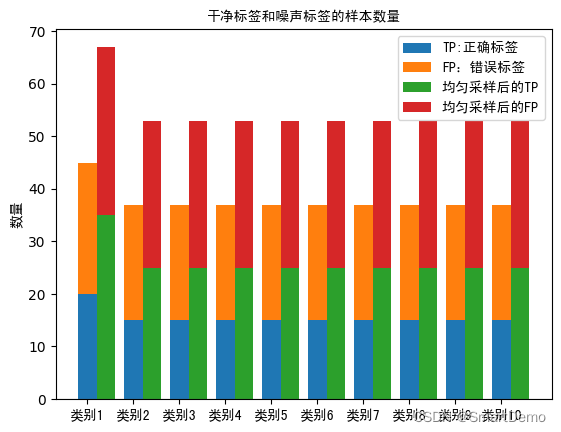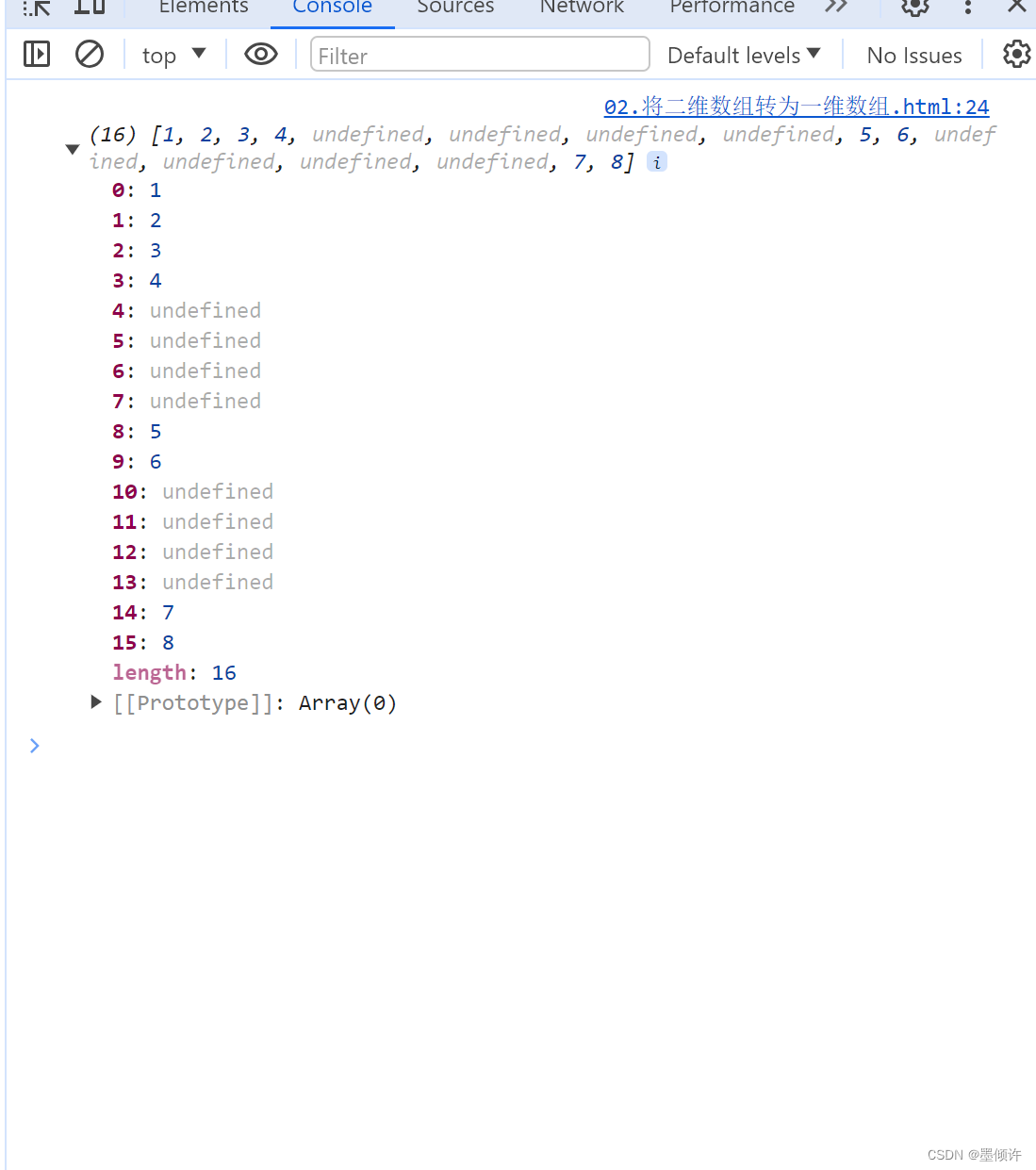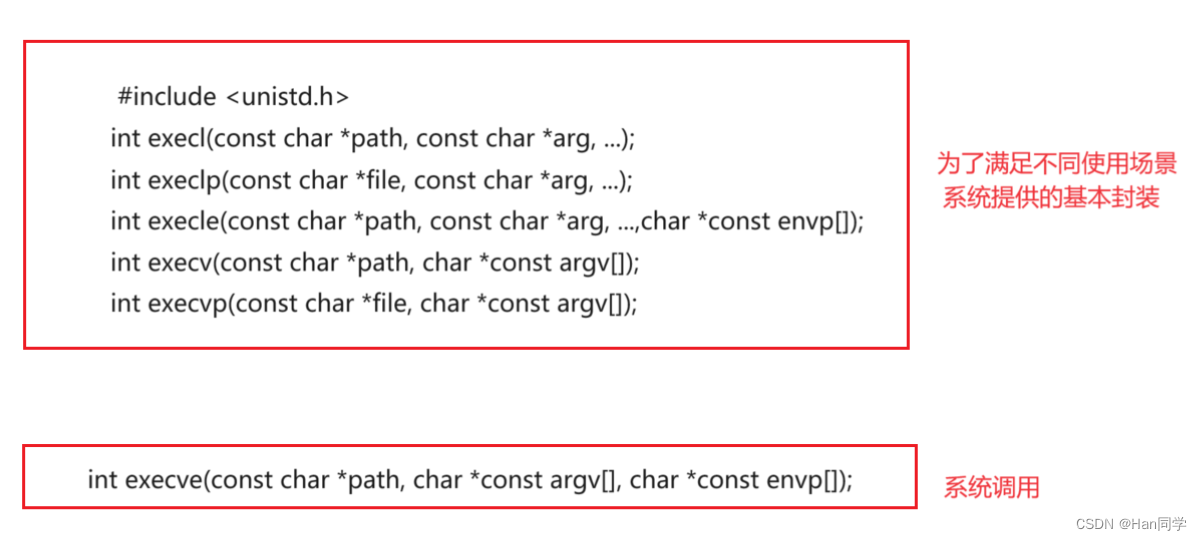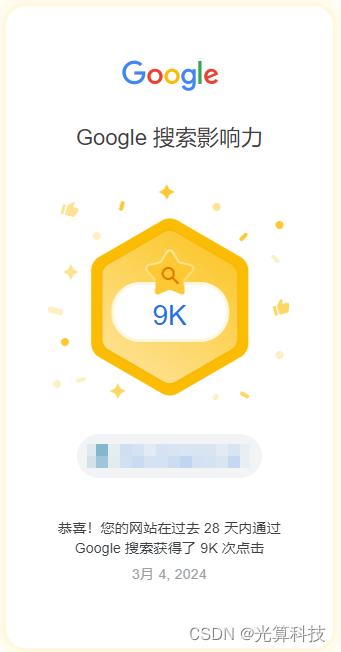在SwiftUI中使用Buider模式创建复杂组件
我们在前面的博客闲聊SwiftUI中的自定义组件中聊到了如何在SwiftU中创建自定义组件。
在那里,我们创建了一个非常简单的组件RedBox,它将展示内容增加一个红色的边框。 RedBox非常简单,我们用普通的方法创建就可以了。但如果组件结构比较复杂,控制参数比较多时, 用普通方法创建就比较繁琐,而且容易出错。这时就要用到Builder模式了。
在这篇博文中,我们聊聊如何使用Builder模式创建复杂组件,并针对自定义组件的这个特定场景,对Builder模式做一些小小的改进。
这里的复杂指的是组件的构成参数非常多,而不是组件的实现逻辑有多么复杂,后者不是我们关注的问题。如果一个组件有多于四个的参数或者少于四个参数,但至少有两个闭包参数那么它就是一个复杂组件。(作者个人观点)
为了说明我们的思路。 我们设计了一个TitleBox组件, 该组件并不复杂,只有两个配置参数,标题和和显示内容。TitleBox 显示带有标题的内容。我们先用普通方法创建该组件:
struct TitleBox<Content:View> :View
{var title : String = "" var content: ()->Content var body:some View {VStack {Text(self.title).bold().font(.title).padding()Divider()ZStack{self.content()}.padding()Spacer()}.border(Color.gray.opacity(0.3),width:2).padding()}}
因为TitleBox是一个简单组件,所以普通方式已经足够方便了。 不过为了说明Builder模式的思路,我们还是为TitleBox组件增加Builder模式。按照Buider模式,我们需要创建一个类:TitleBoxBuilder,用来收集TitleBox的配置参数,并在其build()方法中返回TitleBox对象:
class TitleBoxBuilder<Content:View> {var title : String = "" var content: (()->Content )!init() {} func setTitle( _ title : String )->Self{self.title = title return self }func setContent ( _ content: @escaping ()->Content )->Self {self.content = content return self }func build()->TitleBox<Content> {//参数有效性检查...略return TitleBox<Content>(title:title,content:content )}}//使用TitleBoxBuilder
TitleBoxBuilder().setTitle("TitlBoxBuilder:文字内容").setContent{Text("春眠不觉晓,处处闻啼鸟,夜来风雨声, 花落知多少")}.build()
观察上面代码,我们使用了类而不是结构体来记录TitleBox的参数信息,这个是Builder模式的一个显著特点,另外,我们为该类定义了无参数的构造函数,目的是使用此无参数方式快速构造Builder对象。目前build() 方法简单返回了TitleBox对象。实际过程中,该方法还应包括大量的检查逻辑,避免漏输参数或者输入错误的参数,确保最终对象的完整性和正确性。
除了直接构造TitleBoxBuilder,也可以在TitleBox组件中增加一个静态方法 builder() 或者类似的方法如getBuidler() 之类, 返回 TitleBoxBuilder。如下:
...static func builder()->TitleBoxBuilder<Content>{return TitleBoxBuilder<Content>()}...//使用TitleBoxBuilder
TitleBox.builder() .setTitle("TitlBoxBuilder:文字内容").setContent{Text("春眠不觉晓,处处闻啼鸟,夜来风雨声, 花落知多少")}.build()上面就是正常的Builder模式的构造思路,正常情况下已经够了。
不用仔细观察就可以发现,增加了TitleBoxBuilder后,首先我们有了两个对象(Build模式要求),TitleBox和TitleBoxBuilder, 这两个对象大部分信息都是相同的,有没有改进余地呢?
答案是有的。
对于自定义组件这个特定场景,由于组件都是我们自己的代码,改进不仅有,而且比较大,也可能出乎你的意料。
改进思路是:合并TitleBox和TitleBoxBuilder,将TitleBox完全去掉,
让TitleBoxBuilder走到前台,直接担负起组件的责任。只需要将 TitleBox的组件body中的逻辑直接在TitleBoxBuilder的build()方法中实现。
为了去掉Buider模式的痕迹,将TitleBoxBuilder重命名为TitleBox,将其build()方法重新命名为asView()以进一步加强语义。 下面是改进后的代码,新的组件名称是TitleBoxA。
//定义组件
class TitleBoxA<Content:View> {var title : String = "" var content: (()->Content )!init() {} func setTitle( _ title : String )->Self{self.title = title return self }func setContent ( _ content: @escaping ()->Content )->Self {self.content = content return self }func asView()->some View {VStack {Text(self.title).bold().font(.title).padding()Divider()ZStack{self.content()}.padding()Spacer()}.border(Color.gray.opacity(0.3),width:2).padding()}//使用组件
TitleBoxA().setTitle("TitleLayout:文字内容").setContent{Text("春眠不觉晓,处处闻啼鸟,夜来风雨声, 花落知多少")}.asView()
}
新代码是不是简单了好多呢!下面是一个更复杂的例子。这个例子创建一个MainBox组件,该组件有四个参数:header,footer,left和right,其中header和footer是String类型,left和right是需要装配的视图,显示效果如下:
下面是代码:
//定义组件
class MainBox<LEFT:View,RIGHT:View> {var header : String = "" var footer : String = "" var left: (()->LEFT )!var right: (()->RIGHT )!init() {} func setHeader ( _ header : String )->Self{self.header = header return self }func setFooter( _ footer : String )->Self{self.footer = footer return self }func setLeft ( _ left: @escaping ()->LEFT )->Self {self.left = left return self }func setRight ( _ right: @escaping ()->RIGHT )->Self {self.right = right return self }func asView()->some View {VStack {Text(self.header).bold().font(.title).padding()Divider()HStack{ self.left()Divider()self.right()}.padding(.horizontal)Divider()Text(self.footer).font(.footnote).padding()}.border(Color.gray.opacity(0.3),width:2).padding()}}//使用组件
MainBox().setHeader("这里是标题").setFooter("this is footer").setLeft {Text("春眠不觉晓,处处闻啼鸟,夜来风雨声, 花落知多少")}.setRight {HStack{Image(systemName: "heart").resizable().scaledToFit().foregroundStyle(Color.red).frame(width:50,height:50)Image(systemName: "cloud.heavyrain").resizable().scaledToFit().foregroundStyle(Color.green).frame(width:50,height:50 )}}.asView()读者可以通过该复杂示例进一步体会上述方法的便利性。